Как использовать Microsoft Authenticator
Опубликовано: 2023-03-11
Поскольку наша жизнь становится все более цифровой, потребность в надежных мерах онлайн-безопасности важна как никогда. Одним из популярных инструментов для повышения безопасности ваших учетных записей в Интернете является Microsoft Authenticator, бесплатное мобильное приложение, которое обеспечивает двухфакторную аутентификацию для вашей учетной записи Microsoft и других учетных записей. Хотя приложение предлагает дополнительный уровень защиты, многие люди не знают, как его использовать. В этой статье мы рассмотрим, как использовать приложение Microsoft Authenticator для обеспечения безопасности ваших онлайн-аккаунтов. Являетесь ли вы опытным техническим пользователем или новичком в мире двухфакторной аутентификации, это руководство проведет вас через шаги, чтобы начать работу с Microsoft Authenticator и узнать, как настроить Microsoft Authenticator и использовать его.
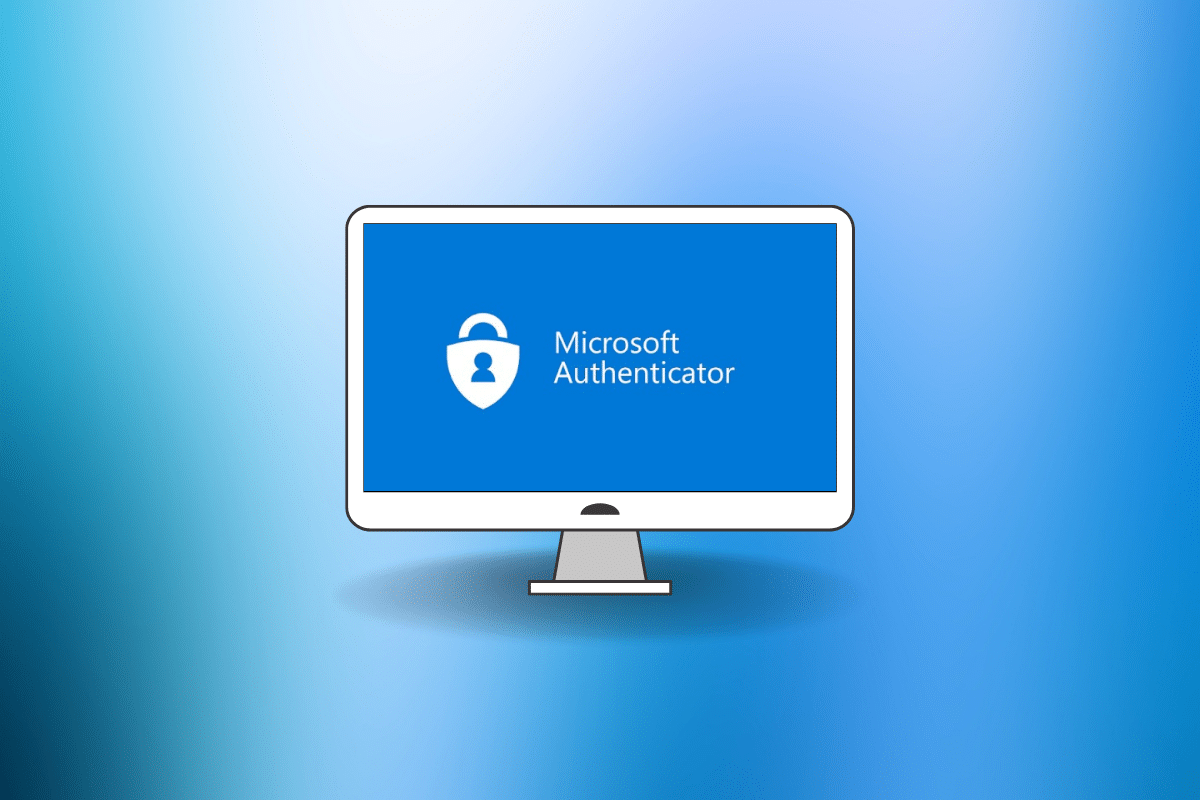
Как использовать приложение Microsoft Authenticator
В современном мире важно обеспечить надежную защиту своего присутствия в Интернете. Таким образом, важно знать, как использовать приложение Microsoft Authenticator и повысить свою безопасность с помощью двухфакторной аутентификации.
Что такое Microsoft Authenticator?
Microsoft Authenticator — это бесплатное мобильное приложение, разработанное Microsoft, которое обеспечивает дополнительный уровень безопасности для вашей учетной записи Microsoft, а также для других учетных записей, поддерживающих двухфакторную аутентификацию. Он работает путем создания уникального одноразового кода, который вы вводите вместе с паролем при входе в свою учетную запись.
Приложение можно настроить на использование либо временного кода, либо push-уведомления, что позволяет вам просто одобрить или отклонить запрос на вход на вашем мобильном устройстве. Это помогает предотвратить несанкционированный доступ к вашей учетной записи, даже если у кого-то есть ваш пароль.
Помимо обеспечения двухфакторной аутентификации для вашей учетной записи Microsoft, приложение также можно использовать с другими популярными онлайн-сервисами, такими как Google, Facebook и Amazon, а также с корпоративными приложениями, поддерживающими использование TOTP (одновременная аутентификация). пароль времени) коды.
Microsoft Authenticator — это удобный и безопасный способ добавить дополнительный уровень защиты к вашим учетным записям в Интернете, что затрудняет доступ неавторизованных пользователей к вашей конфиденциальной информации.
Как настроить Microsoft Authenticator
Вот шаги по настройке Microsoft Authenticator:
1. Посетите страницу учетной записи Microsoft и нажмите Войти .
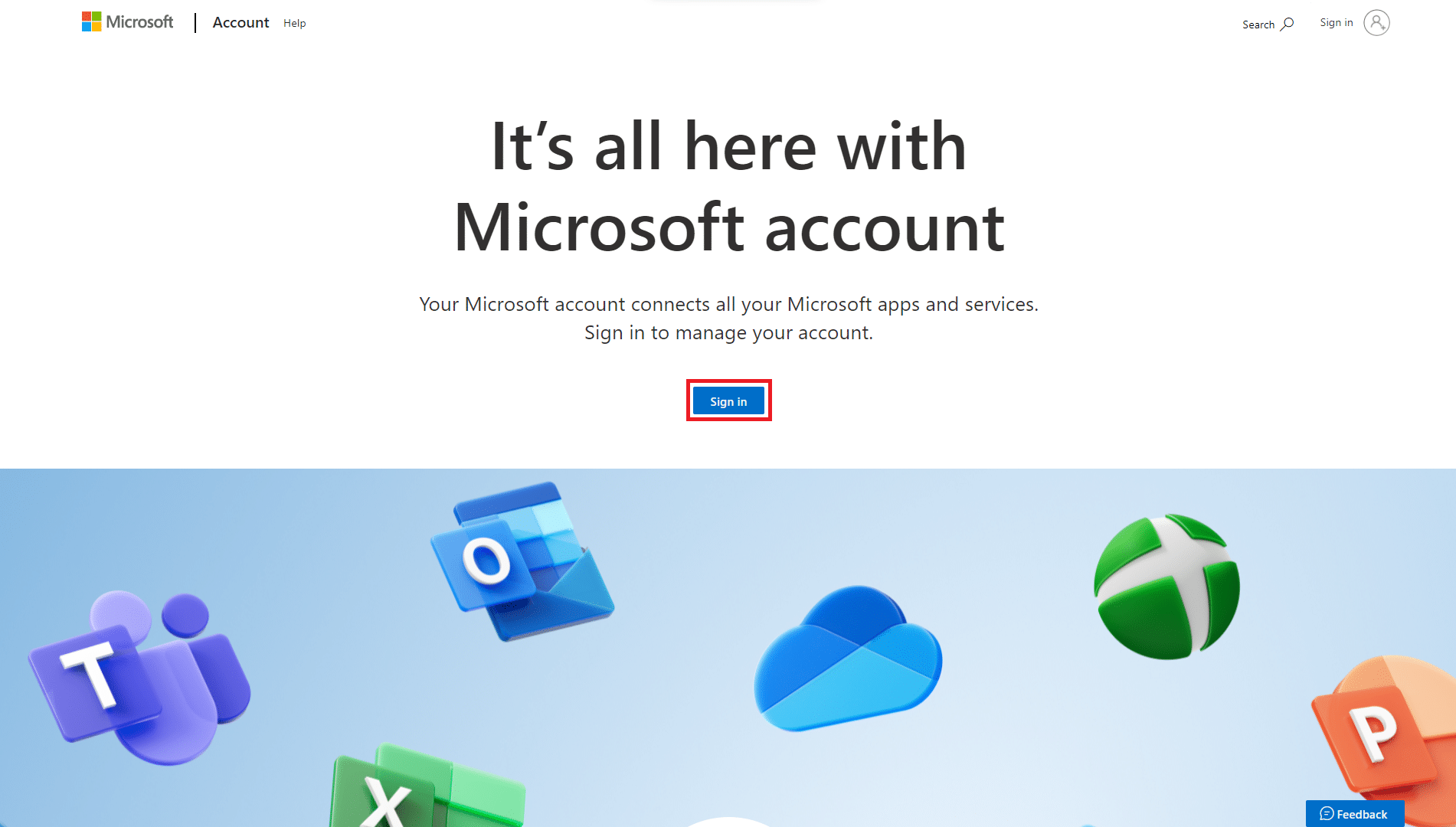
2. Войдите в свою учетную запись Microsoft или зарегистрируйте новую и создайте новую учетную запись Microsoft.
3. Вы попадете на страницу своего профиля . В разделе «Информация о безопасности» нажмите «ОБНОВИТЬ ИНФОРМАЦИЮ» .
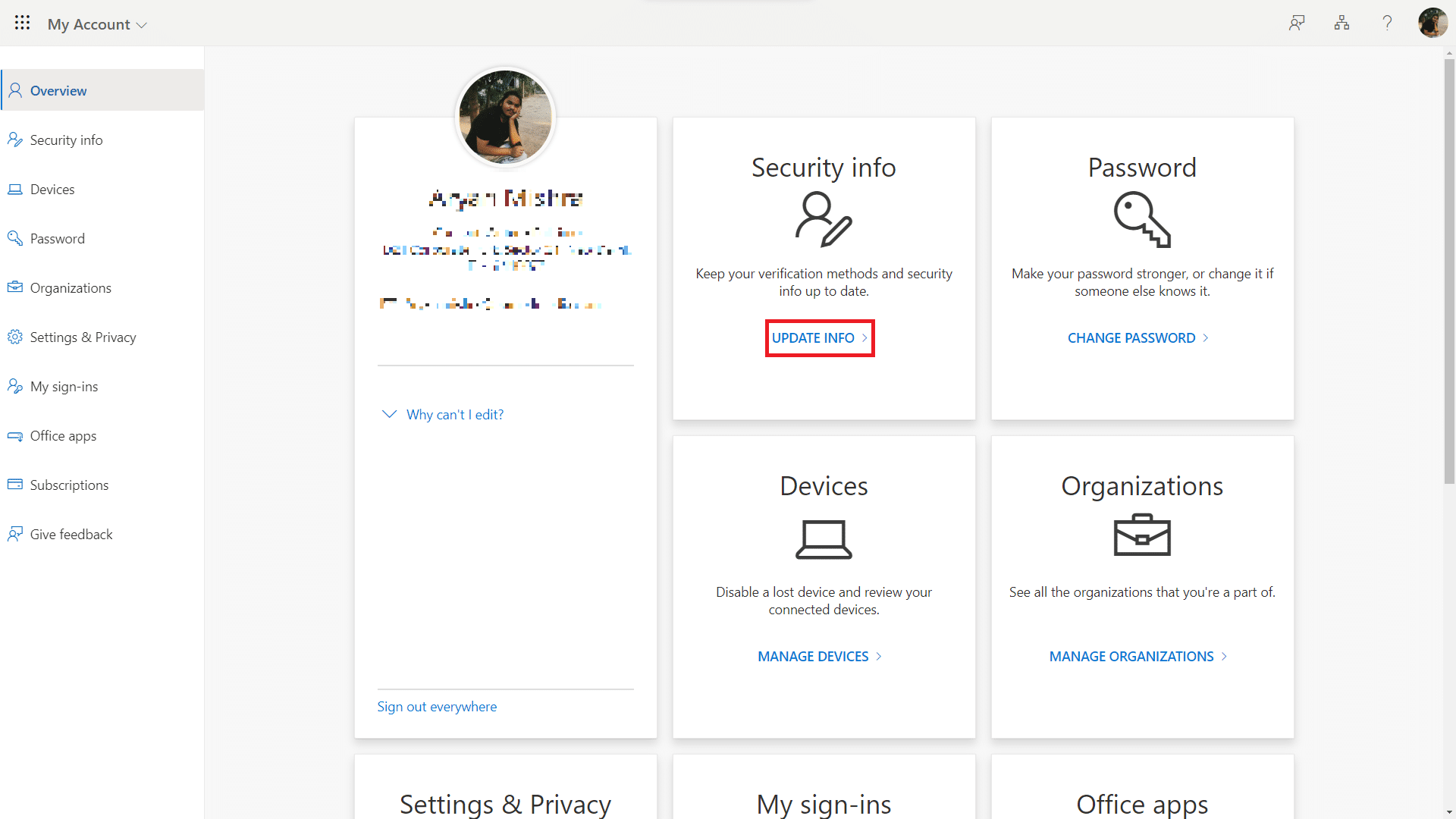
4. На странице «Информация о безопасности» нажмите «Добавить метод входа» .
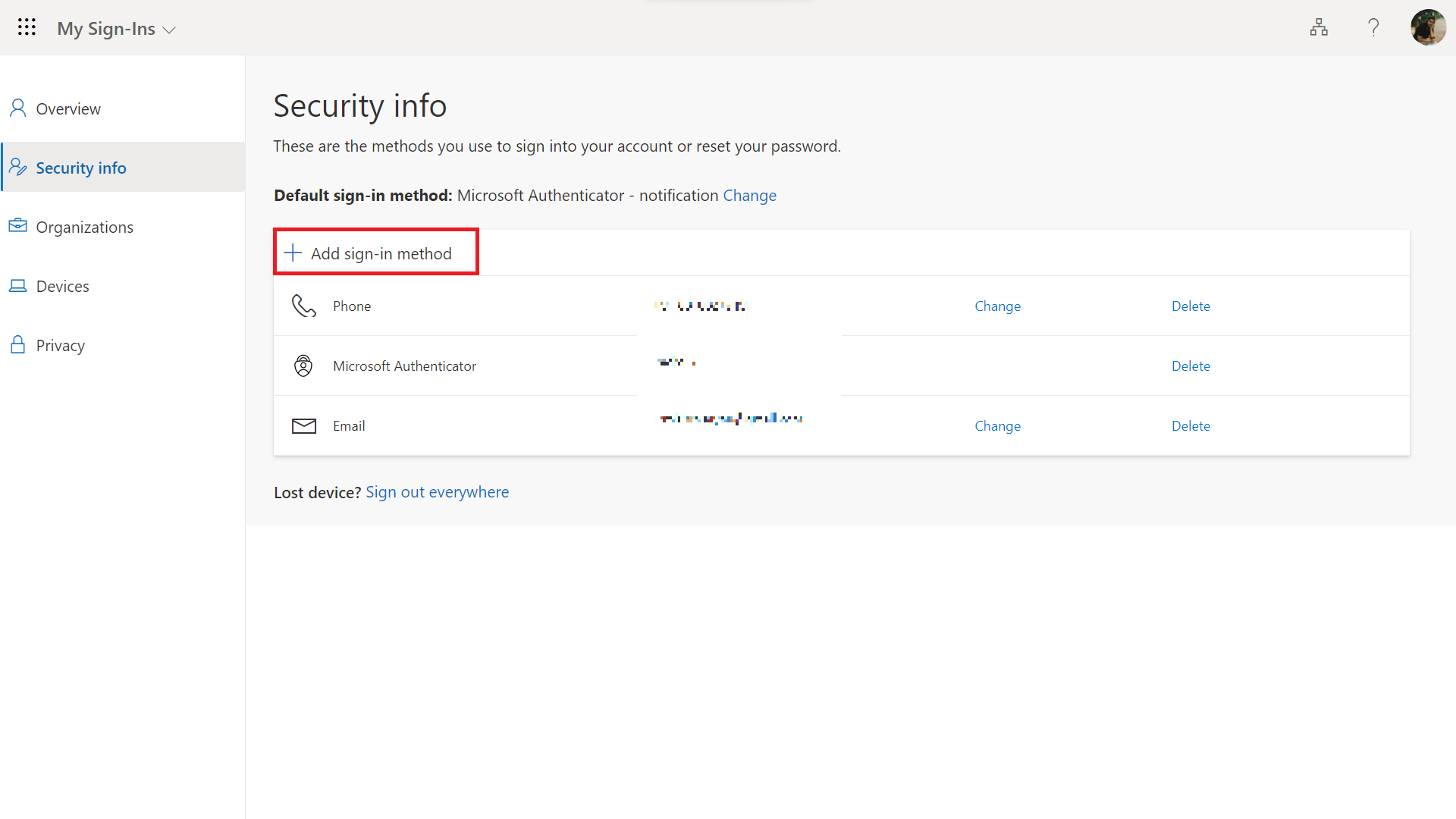
5. В разделе Какой метод вы хотите добавить? Нажмите «Выбрать метод» и выберите «Приложение для аутентификации» .
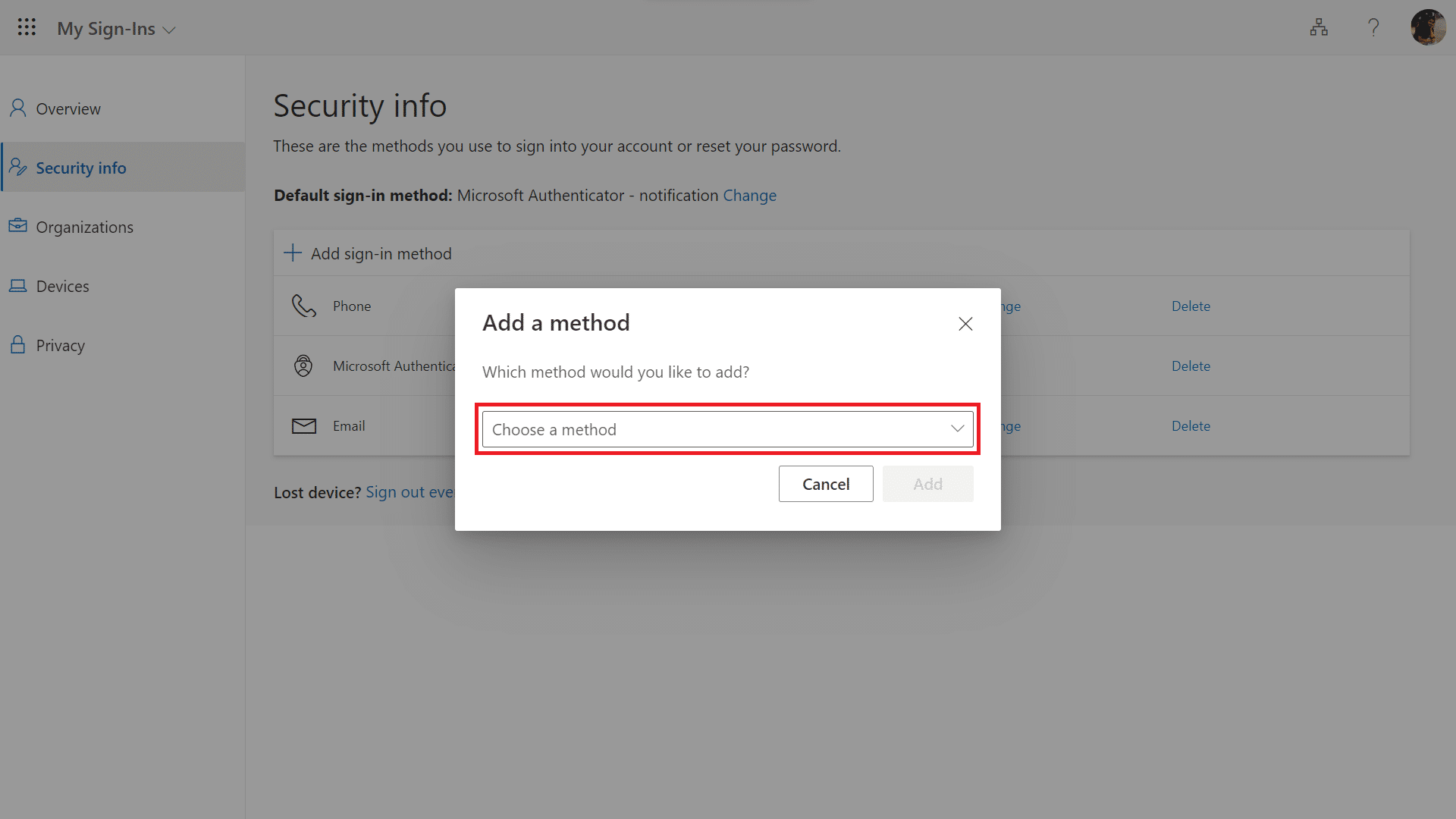
6. Загрузите приложение Microsoft Authenticator на свой мобильный телефон, затем нажмите «Далее» на веб-сайте Microsoft.
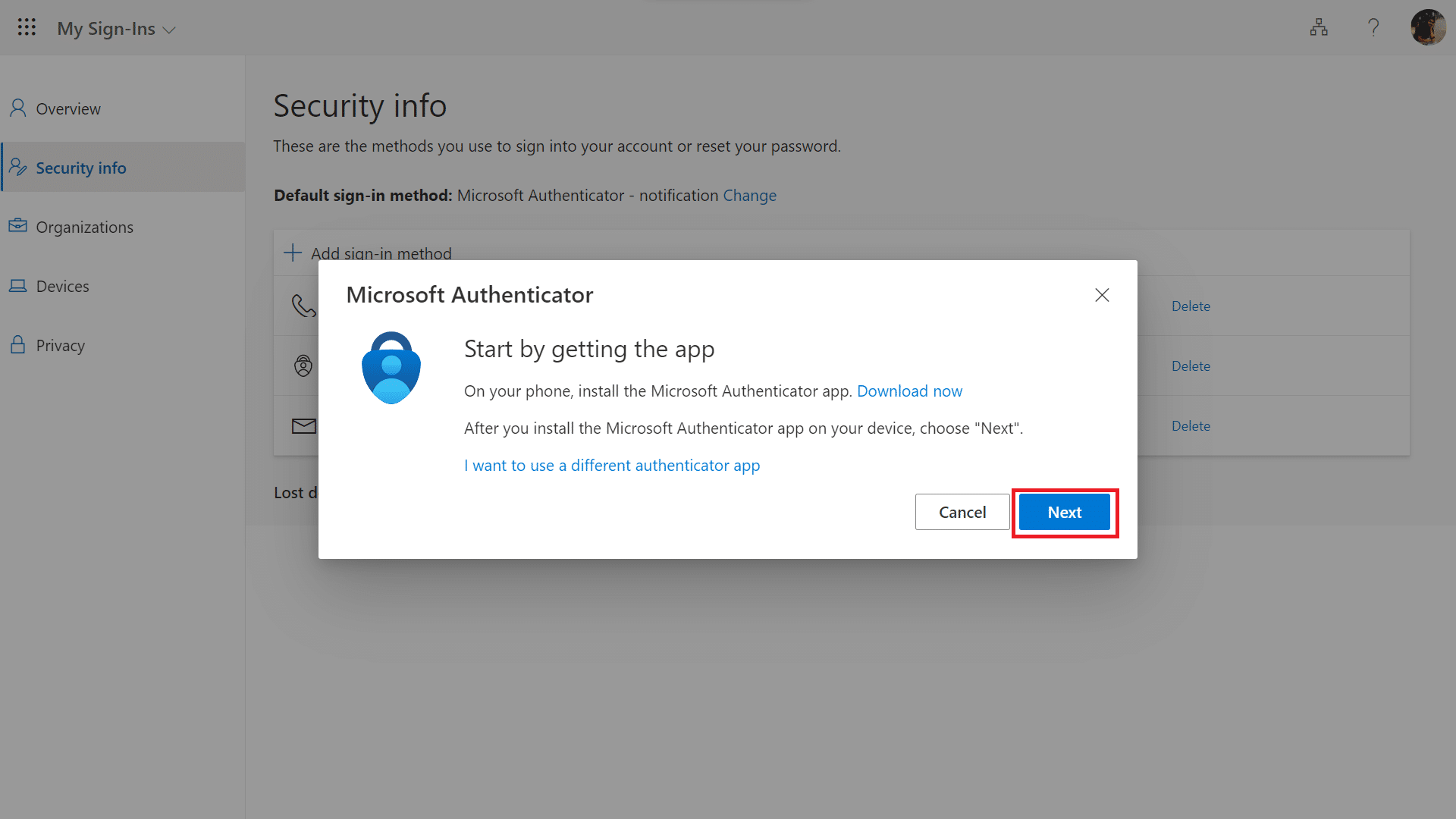
7. Настройте свою учетную запись как рабочую или учебную в приложении. Затем нажмите «Далее» на веб-сайте Microsoft.
8. Вы увидите QR-код на экране. Используйте приложение Microsoft Authenticator на своем телефоне, чтобы отсканировать QR-код. Это свяжет приложение Microsoft Authenticator с вашей учетной записью.
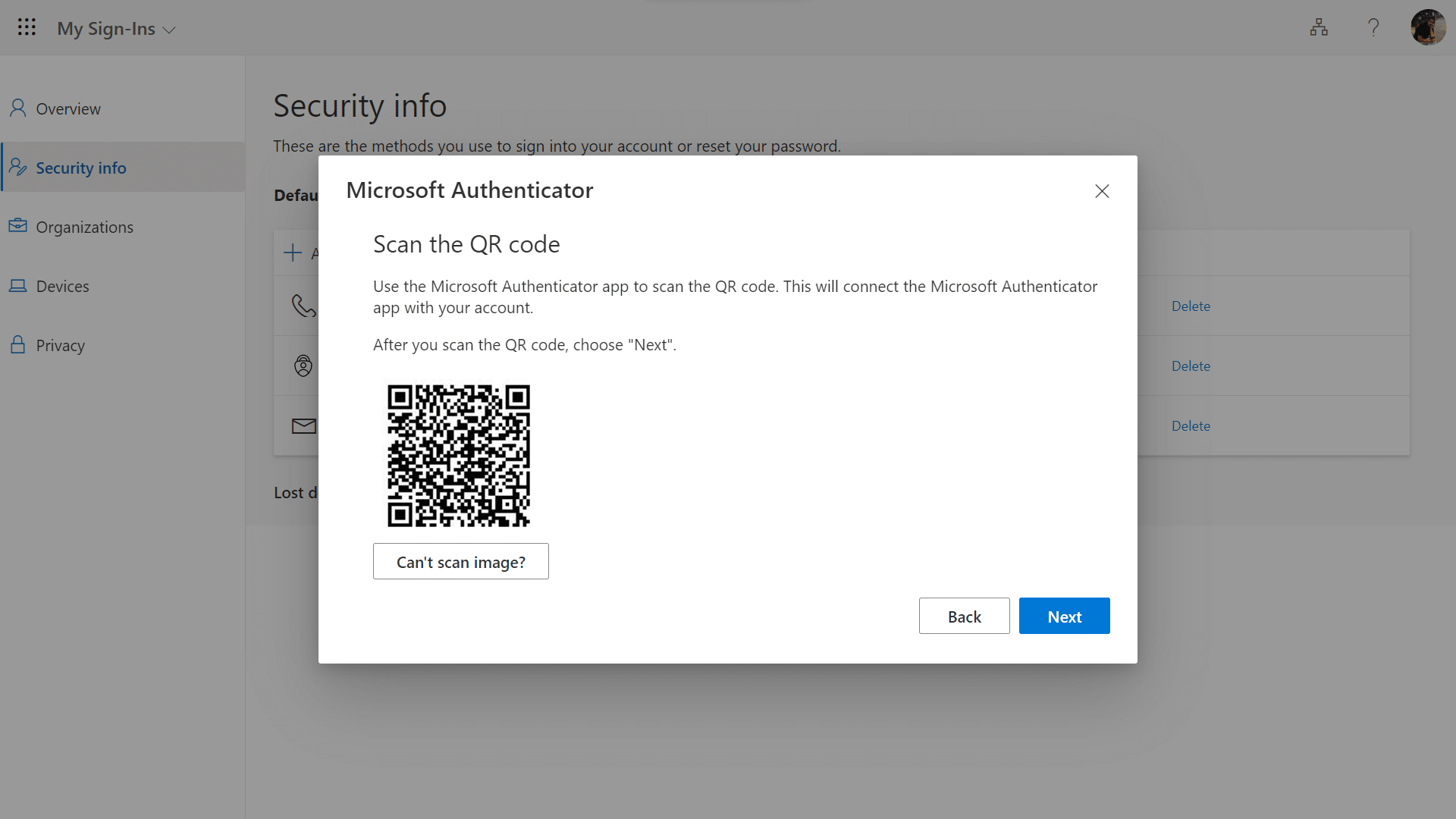

9. После сканирования QR-кода нажмите «Далее» на экране.
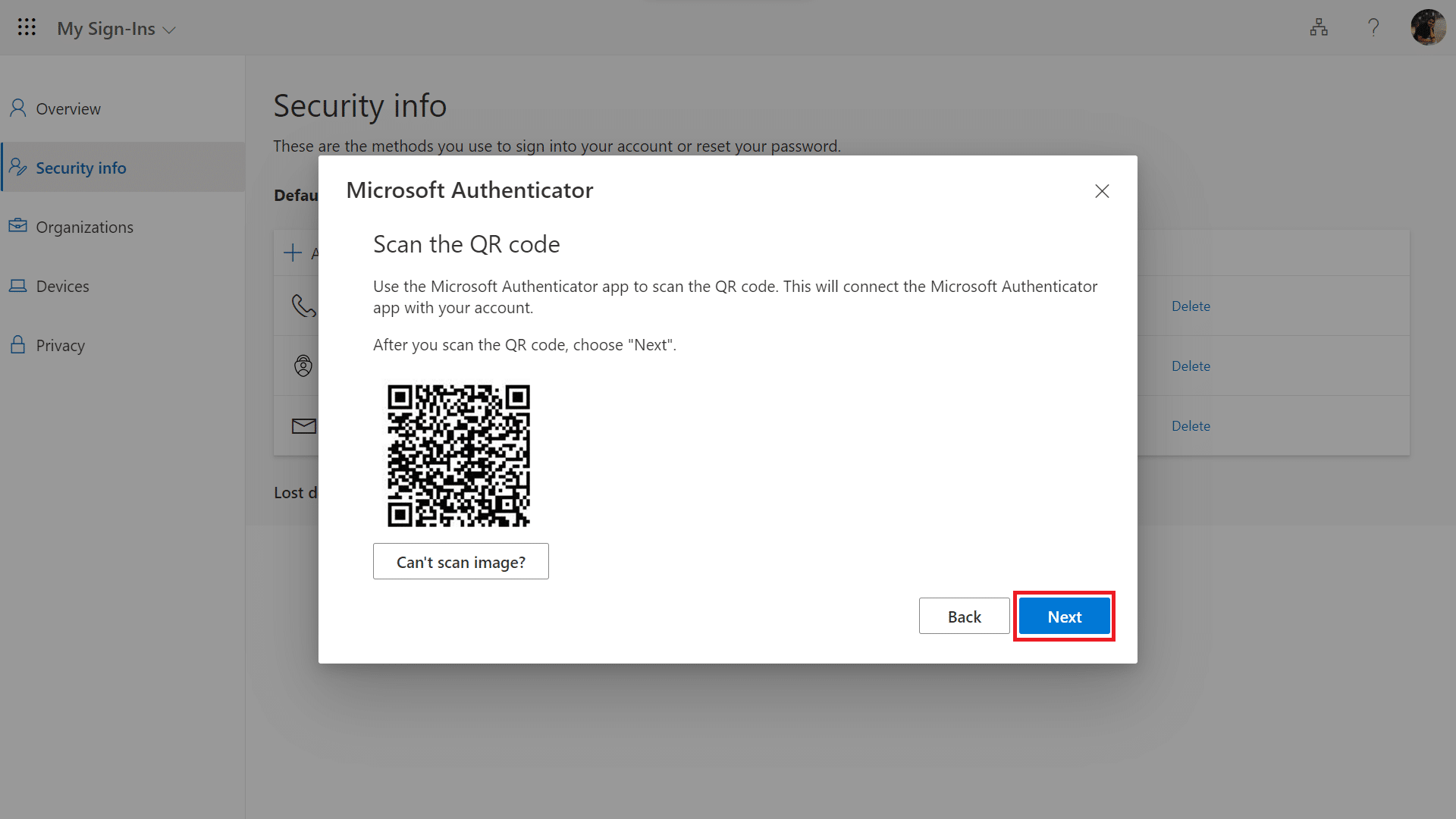
10. После сканирования QR-кода в приложение Authenticator на вашем телефоне будет отправлено уведомление, нажмите «Утвердить». Затем выберите Далее .
Читайте также: Как сбросить пароль учетной записи Microsoft
Как использовать приложение Microsoft Authenticator для входа?
Microsoft Authenticator — отличный способ добавить дополнительный уровень безопасности вашей системе. Если вам интересно, как мне использовать приложение Microsoft Authenticator для входа, просто выполните следующие действия:
1. Войдите в любое приложение или службу, используя имя пользователя и пароль .
2. Вы получите уведомление в своем приложении Authenticator. Откройте приложение и нажмите кнопку подтверждения .
Как работает Microsoft Authenticator?
Представьте, что вы охраняете вход в сверхсекретный клуб и отвечаете за то, чтобы туда попадали только нужные люди. У вас есть специальное устройство, которое каждые несколько секунд генерирует случайный код, и вы дали каждому члену клуба собственный секретный код.
Когда участник подходит к входу, он сообщает вам свой секретный код, и вы вводите его на свое устройство. Затем устройство генерирует случайный код, действительный только в течение короткого периода времени. Участник должен ввести этот код в другое устройство у входа, чтобы доказать, что он тот, за кого себя выдает, и дверь откроется, если код правильный.
Microsoft Authenticator работает аналогичным образом, но вместо того, чтобы охранять сверхсекретный клуб, он помогает защитить ваши онлайн-аккаунты. Когда вы настраиваете приложение, оно генерирует уникальный одноразовый код, который вы должны ввести вместе с паролем при входе в свою учетную запись.
Этот код меняется каждые несколько секунд, поэтому даже если кому-то удастся получить ваш пароль, он не сможет получить доступ к вашей учетной записи, не имея доступа к вашему мобильному устройству. Это значительно затрудняет доступ хакеров или других неавторизованных пользователей к вашей конфиденциальной информации.
Помимо генерации кодов, приложение также может отправлять push-уведомления на ваше мобильное устройство с просьбой одобрить или отклонить запрос на вход. Это более удобный способ использования двухфакторной аутентификации, поскольку вам не нужно вручную вводить код каждый раз при входе в систему.
В целом, Microsoft Authenticator похож на сверхсекретного клубного вышибалу, охраняющего ваши онлайн-аккаунты и помогающего гарантировать, что в него попадут только нужные люди.
Зачем использовать приложение Microsoft Authenticator?
Microsoft Authenticator в целом является одним из лучших способов защитить ваши учетные записи в Интернете. Вот некоторые из веских причин для использования приложения Microsoft Authenticator, в том числе:
- Повышенная безопасность : приложение Microsoft Authenticator обеспечивает дополнительный уровень безопасности для ваших сетевых учетных записей, требуя двухфакторной аутентификации. Это означает, что даже если кто-то получит доступ к вашему паролю, он не сможет получить доступ к вашей учетной записи, не имея доступа к вашему мобильному устройству.
- Удобство : Приложение Microsoft Authenticator простое в использовании и предлагает удобный способ доступа к вашим учетным записям без необходимости вручную вводить код каждый раз, когда вы входите в систему. Приложение также может отправлять push-уведомления на ваше устройство, что еще больше упрощает утверждение или отклонение. запросы на вход.
- Совместимость : Приложение Microsoft Authenticator работает с различными онлайн-сервисами, включая учетные записи Microsoft, Google, Facebook и Amazon, а также с корпоративными приложениями, поддерживающими коды TOTP.
- Стоимость : Приложение Microsoft Authenticator — это бесплатное приложение, которое делает его доступным способом повысить безопасность ваших учетных записей в Интернете.
- Надежность : Microsoft — хорошо зарекомендовавшая себя и уважаемая компания, которая имеет долгую историю разработки надежного и безопасного программного обеспечения. Когда вы используете приложение Microsoft Authenticator, вы можете быть уверены, что ваши учетные записи в Интернете защищены надежным и надежным инструментом.
Приложение Microsoft Authenticator — отличный выбор для тех, кто хочет повысить безопасность своих онлайн-аккаунтов, а также насладиться удобством и простотой использования мобильного приложения.
Рекомендуемые:
- 10 способов исправить ошибку 0x80070015 Bitlocker, устройство не готово
- 10 быстрых способов исправить код ошибки Amazon Prime 1061
- Как настроить приложение двухфакторной аутентификации в Twitter
- Исправление того, что администратор Microsoft Exchange заблокировал эту версию Outlook
Мы надеемся, что это руководство было полезным, и вы смогли узнать , как использовать приложение Microsoft Authenticator . Сообщите нам свои мысли, и если у вас есть какие-либо вопросы или предложения, не стесняйтесь оставлять их в разделе комментариев ниже.
